win10任务栏中英文转换不见了怎么样办 电脑桌面语言切换设置消失了怎么办
更新时间:2024-04-01 15:01:09作者:xiaoliu
当我们在使用Win10系统时,有时会遇到任务栏中英文转换不见或者电脑桌面语言切换设置消失的情况,这可能会让我们感到困惑和焦虑,但是不用担心,我们可以通过一些简单的方法来解决这个问题。接下来我将为大家介绍一些解决方法,帮助大家重新找回任务栏中英文转换和桌面语言切换设置。
方法如下:
1.第一步,首先。我们打开我们的电脑,然后我们点击电脑桌面左下角的微软按钮,弹出的界面,我们点击设置;
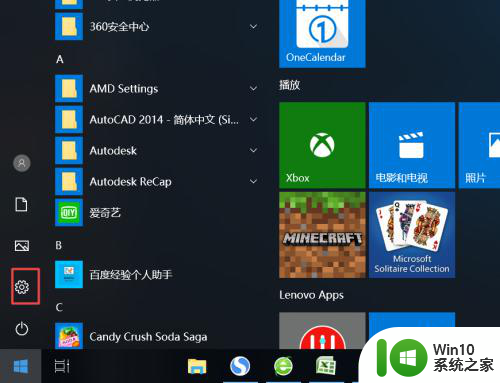
2.第二步,我们点击个性化;
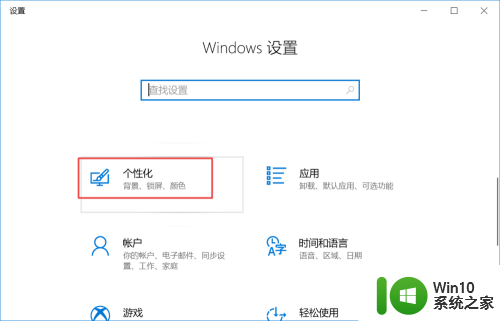
3.第三步,我们点击任务栏;
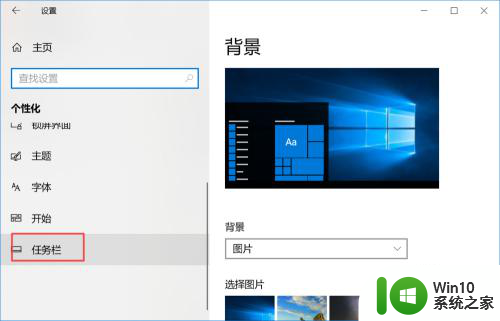
4.第四步,我们点击打开或关闭系统图标;
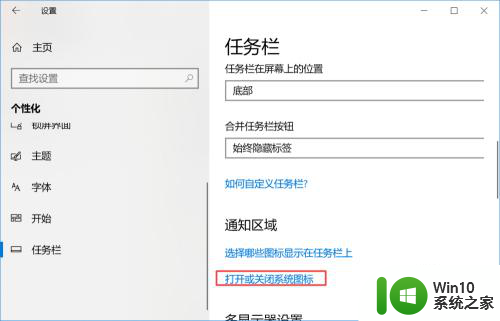
5.第五步,我们将输入指示的开关向右滑动;
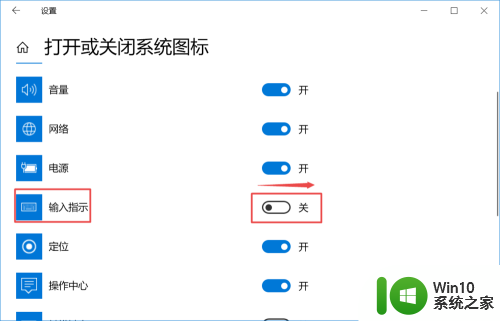
6.第六步,之后我们再看右下角的任务栏,此时语言切换便又有了。相信大家现在都知道该怎么恢复了。
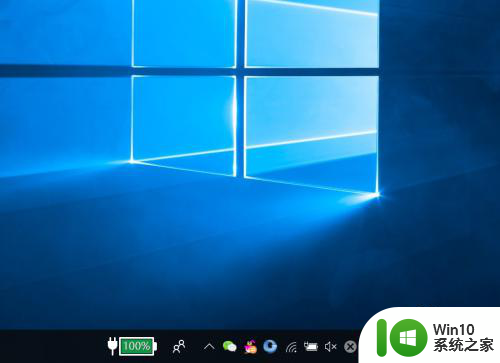
以上就是win10任务栏中英文转换不见了怎么样办的全部内容,碰到同样情况的朋友们赶紧参照小编的方法来处理吧,希望能够对大家有所帮助。
win10任务栏中英文转换不见了怎么样办 电脑桌面语言切换设置消失了怎么办相关教程
- win10任务栏中英文不见了 电脑win10系统语言栏不见了怎么恢复
- win10电脑任务栏消失不见了 Win10任务栏图标不见了怎么找回
- win10电脑系统语言变成英文如何切换回中文 win10系统语言设置变成英文怎么恢复成中文
- win10桌面语言栏不见了如何处理 win10桌面语言栏消失怎么找回
- win10任务栏消失了怎么办 win10任务栏消失了怎么解决
- 电脑游戏卡死切不回桌面 win10玩游戏切换不了桌面怎么办
- 电脑中英文切换不了怎么办 Win10系统下中英文输入法切换问题
- win10系统语言栏不见了怎么解决 win10语言栏不见怎么恢复
- win10任务栏不见了的解决方法 win10任务栏不见了怎么办
- win10输入法切换不了一直是英语怎么解决 Win10输入法中文切换不了
- 电脑切换不了输入法怎么回事 Win10切换输入法失败怎么办
- win10底部状态栏不见了的解决方法 win10任务栏消失了怎么还原
- 蜘蛛侠:暗影之网win10无法运行解决方法 蜘蛛侠暗影之网win10闪退解决方法
- win10玩只狼:影逝二度游戏卡顿什么原因 win10玩只狼:影逝二度游戏卡顿的处理方法 win10只狼影逝二度游戏卡顿解决方法
- 《极品飞车13:变速》win10无法启动解决方法 极品飞车13变速win10闪退解决方法
- win10桌面图标设置没有权限访问如何处理 Win10桌面图标权限访问被拒绝怎么办
win10系统教程推荐
- 1 蜘蛛侠:暗影之网win10无法运行解决方法 蜘蛛侠暗影之网win10闪退解决方法
- 2 win10桌面图标设置没有权限访问如何处理 Win10桌面图标权限访问被拒绝怎么办
- 3 win10关闭个人信息收集的最佳方法 如何在win10中关闭个人信息收集
- 4 英雄联盟win10无法初始化图像设备怎么办 英雄联盟win10启动黑屏怎么解决
- 5 win10需要来自system权限才能删除解决方法 Win10删除文件需要管理员权限解决方法
- 6 win10电脑查看激活密码的快捷方法 win10电脑激活密码查看方法
- 7 win10平板模式怎么切换电脑模式快捷键 win10平板模式如何切换至电脑模式
- 8 win10 usb无法识别鼠标无法操作如何修复 Win10 USB接口无法识别鼠标怎么办
- 9 笔记本电脑win10更新后开机黑屏很久才有画面如何修复 win10更新后笔记本电脑开机黑屏怎么办
- 10 电脑w10设备管理器里没有蓝牙怎么办 电脑w10蓝牙设备管理器找不到
win10系统推荐
- 1 萝卜家园ghost win10 32位安装稳定版下载v2023.12
- 2 电脑公司ghost win10 64位专业免激活版v2023.12
- 3 番茄家园ghost win10 32位旗舰破解版v2023.12
- 4 索尼笔记本ghost win10 64位原版正式版v2023.12
- 5 系统之家ghost win10 64位u盘家庭版v2023.12
- 6 电脑公司ghost win10 64位官方破解版v2023.12
- 7 系统之家windows10 64位原版安装版v2023.12
- 8 深度技术ghost win10 64位极速稳定版v2023.12
- 9 雨林木风ghost win10 64位专业旗舰版v2023.12
- 10 电脑公司ghost win10 32位正式装机版v2023.12